水星MVR50G是一款全千兆多WAN口企业级路由器,可以同时连4条宽带哦,【注意:不带无线功能】带机量是50台左右,适合中小企事业单位使用,另外此款路由器还有AP管理功能,也就是AC管理器哦,不过需要水星的无线AP哦,其它牌的不行滴。
而且路由器还支持IPSec VPN、PPTP VPN和L2TP VPN等主流多协议VPN通道,远程通信快速安全。多条VPN通道满足分支机构与企业总部、分支机构之间、公司网络和出差员工之间、企业与合作伙伴之间等同时建议安全高速的VPN通道需求
一、路由器登录。
电脑连到LAN口,或连到WAN/LAN共用口,IP设置成自动获取,打开浏览器,地址栏输入:【melogin.cn】,登录路由器配置页面,进入后需设置新的管理员密码后,设置好后,记录下来并记住,以后调试这个路由器都要用这个密码!!不要忘记、不要忘记、不要忘记!!!
二、上网设置。
登录后点【基本设置】【接口模式】,可以设置各端口的功能,你要是1条宽带选【单WAN口】,多条宽带就选相应的WAN口数量,并记录哪条宽带猫接的哪个口,以便后面对相应宽带的上网方式的调试。
接口设置
WAN口设置、三种上网方式,网络供应商提供,现在多数都是宽带猫带路由功能,那么这里上网方式就选择【动态IP】也就是自动获取方式,如果是拔号方式,选【PPPoE拔号】,填入正确供应商给的帐号和密码。专线一般都是【静态IP】。
上网方式设置
设置正确证点保存,过几秒钟就会看到连接状态,如是已连接,就是可能正常上网了!
如是多条宽带同时汇聚上网还需设置一下【流量均衡】:
均衡模式
按需设置
流量均衡设置
三、开启DHCP服务
开启 DHCP
四、查看路由器下连接的设备
查看路由下连接的设备
五、1、AP管理:需要连接水星的无线AP才可以哦
开启AP管理
2、设置AP的无线名称和密码
AP的无线设置
六、VPN设置,需要你所在单位的专业网络管理人员给你设置企业VPN的连接方式才能在这里设置
以上设置为一般小白都能进行设置明白的地方,其它功能的设置需要有一定的网络基础才可以设置的。这里就不一一说明了。
以上教程由“WiFi之家网”整理收藏!



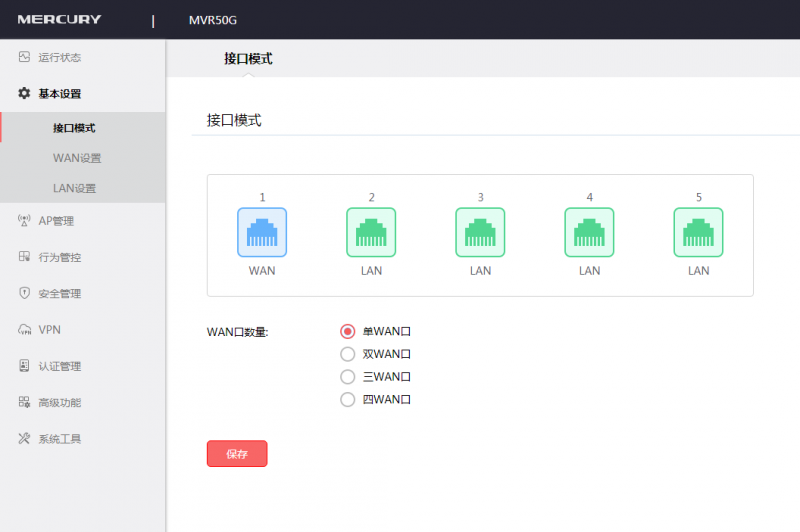
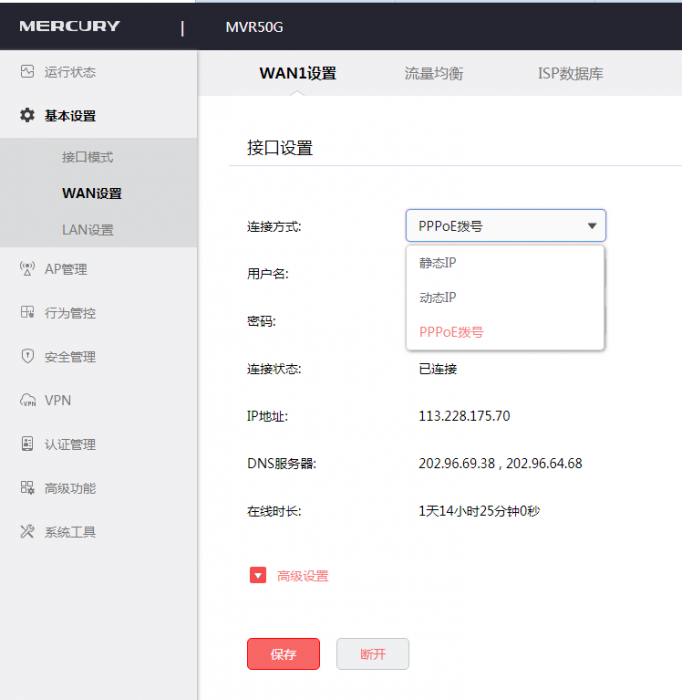
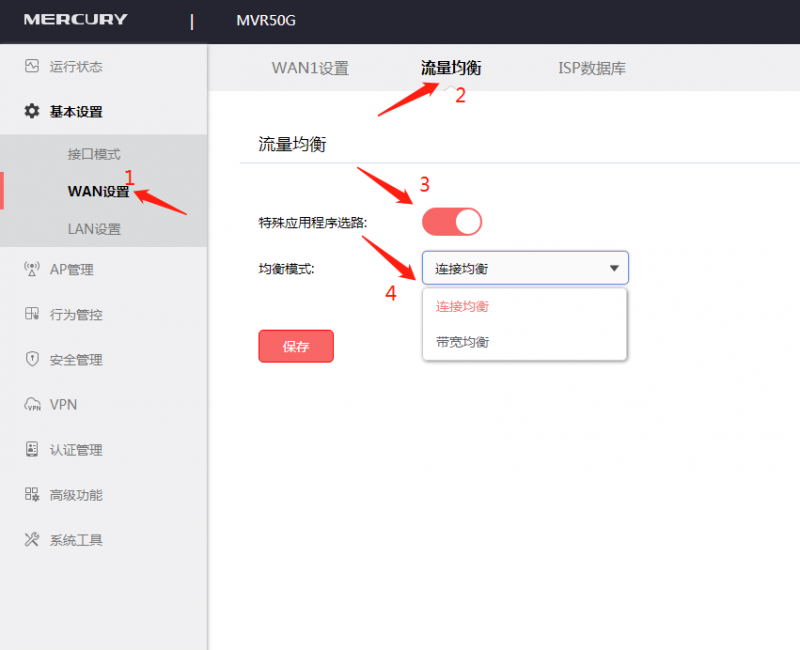
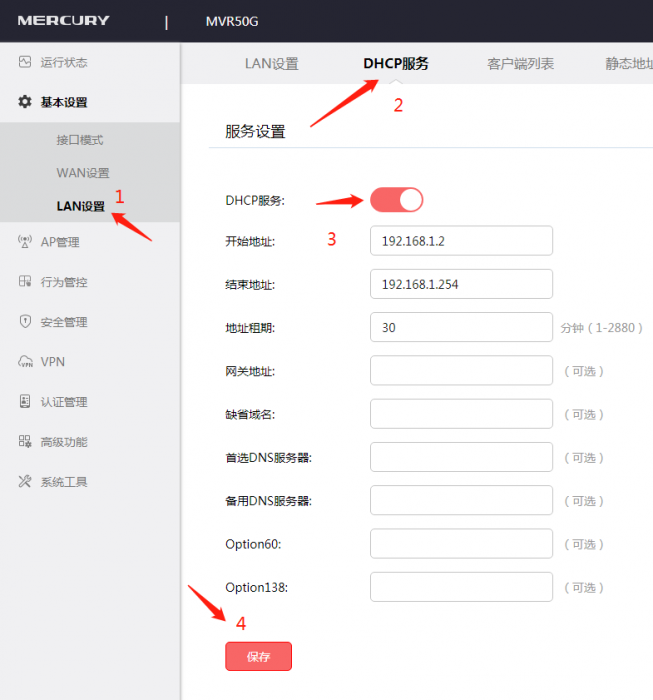
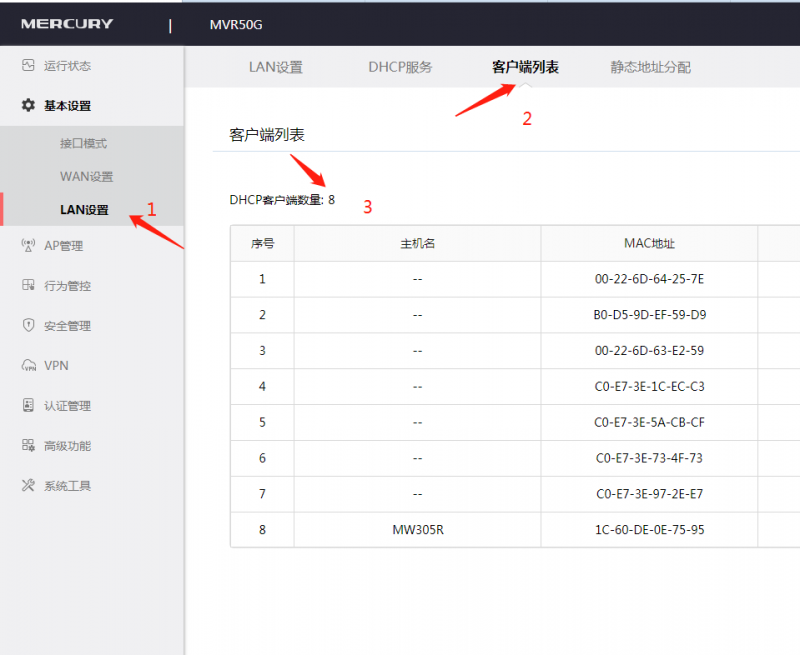
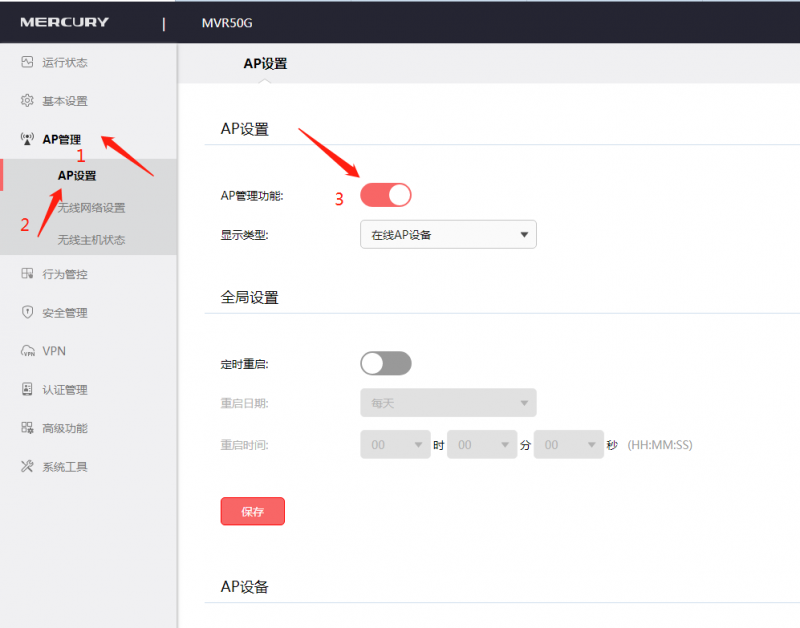
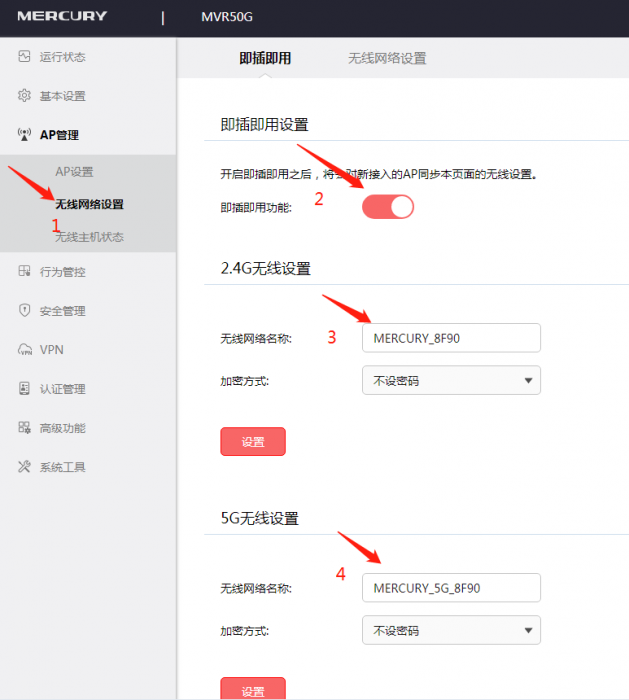
评论